word怎么设置自动提取目录
发布时间:2016-12-12 13:05
相关话题
对于初学word的朋友,不知道word的有些功能,为此小编专门制作了关于word的系列文章。那么下面就由小编给大家分享下word设置自动提取目录的技巧,希望能帮助到您。
word设置自动提取目录的步骤如下:
步骤一:打开word输入需要提取文章目录的内容。你需要为你的文章设置目录级别哦,否则不能看到效果。
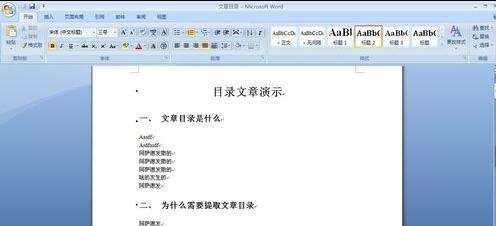
步骤二:在标题和正文内容之间回车,换几行。
步骤三:把光标定位到这个位置上面,点击“引用”,选择“目录”的下拉菜单里面的“插入目录”。
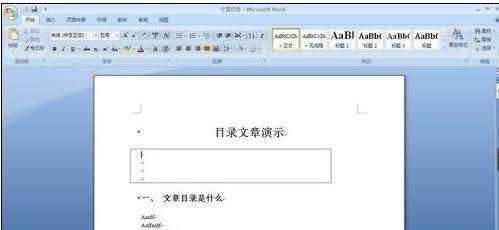
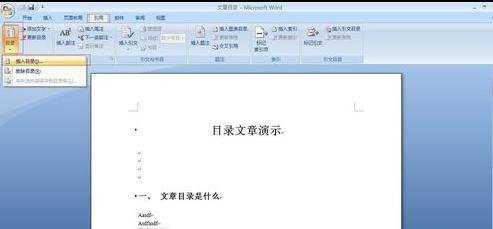
步骤四:在“目录”界面中选择你需要的样式。
步骤五:这里可以选择目录中间的符号样式,字体等。
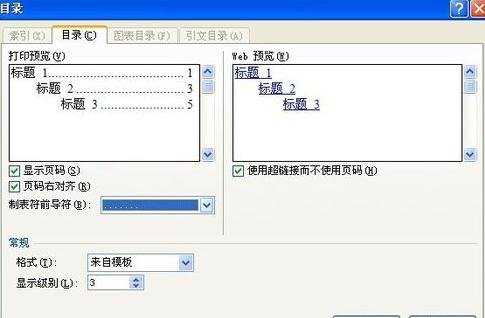
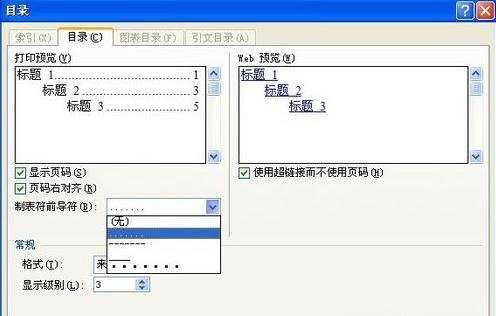
步骤六:根据你的文章目录级别,设置这里的目录级别。
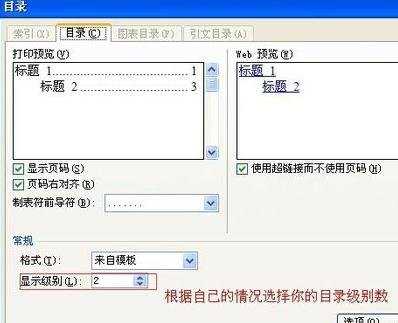
步骤七:在下拉菜单里面,选择一种效果

步骤八:就可以看到文章目录的效果了。
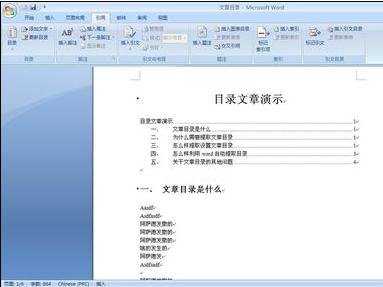
步骤九:修改了文章,重新更新文章目录。

步骤十:根据你的设置,选择一种更新选项,点击“确定”。
步骤十一:这个时候可以看到,刚才修改过的文章内容,分布在不同的页码上面了。

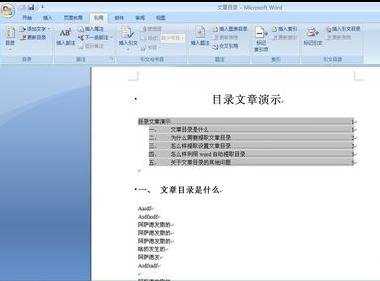

word怎么设置自动提取目录的评论条评论